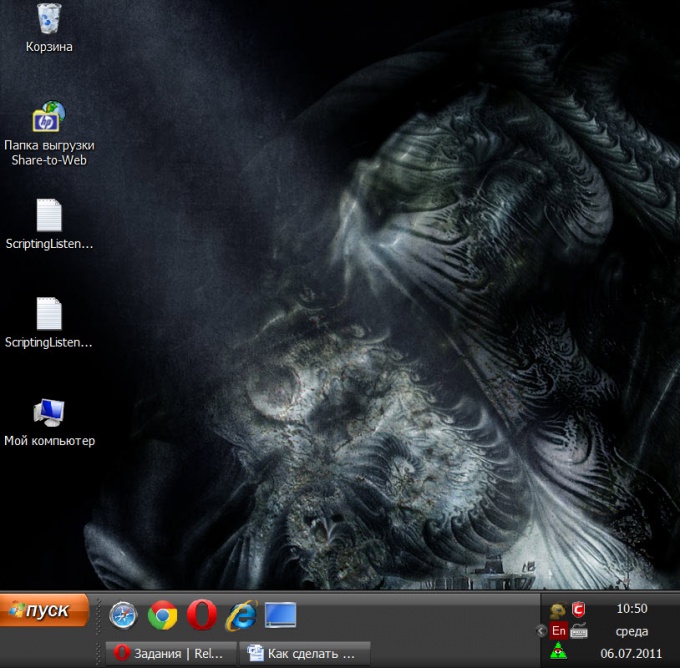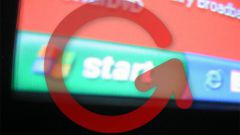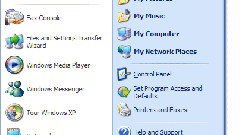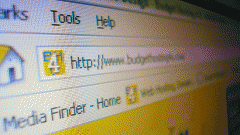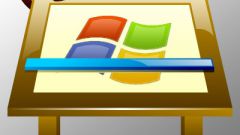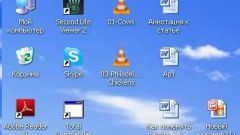Инструкция
1
Попробуйте самый простой способ уменьшения ширины - наведите курсор мыши на верхнюю кромку панели задач, а когда он изменится (станет двунаправленной вертикальной стрелкой), нажмите левую кнопку и, не отпуская ее, перетащите внешнюю границу панели внутрь до нужной ширины.
2
Попробуйте проделать такую последовательность операций, если просто перетащить границу не получается: сначала щелкните на свободном пространстве панели задач правой кнопкой мыши и убедитесь, что в выпавшем контекстном меню не стоит отметки напротив пункта «Закрепить панель задач». Если метка там есть - снимите ее, кликнув эту строку меню мышкой.
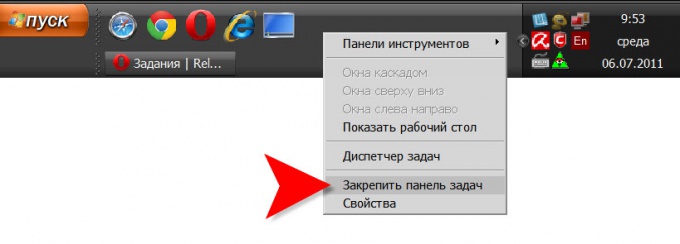
3
Щелкните правой кнопкой свободное пространство панели быстрого запуска. В выпавшем контекстном меню наведите курсор на верхнюю строку («Вид») и выберите из двух появившихся вариантов «Мелкие значки».
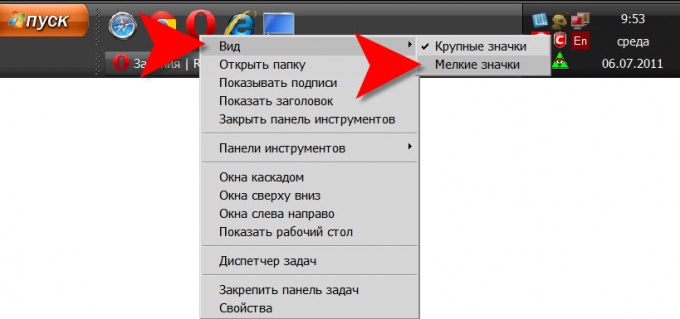
4
Наведите курсор на левую границу (у кнопки «Пуск») второго (нижнего) ряда в панели задач. Когда курсор изменится и станет двунаправленной горизонтальной стрелкой, нажмите левую кнопку мыши и перетащите вверх и вправо - на уровень значков в панели быстрого запуска, но намного правее их. В результате этого действия в панели задач должна остаться только одна строка. Панель быстрого запуска будет размещаться слева, а справа - ярлычки открытых программ. Ширина панели задач в таком виде должна нормально регулироваться способом, описанным в первом шаге.

5
Есть несколько других операций, которые косвенным образом могут уменьшить ширину панели задач. Один из них - изменение заданного в свойствах экрана значение масштабирования размеров шрифтов. Другой - смена разрешения экрана, которое тоже устанавливается в окне свойств экрана.